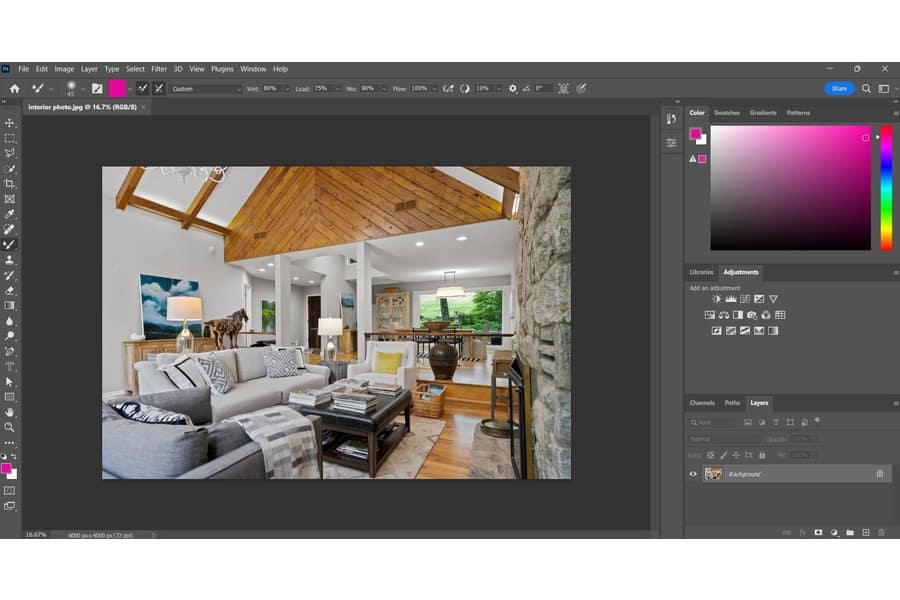Amazon アソシエイトとして、対象となる購入から収入を得ています。
Adobe Photoshop は、不動産に機能的で魅力的なビジュアルを作成できる強力な画像作成プログラムです。 写真撮影 クライアント。 できる最善のことの XNUMX つは、不動産の写真にクリック可能なリンクを挿入することです。 Photoshop で JPEG にハイパーリンクを追加する方法を説明します。
Photoshop で JPEG にハイパーリンクを追加する方法
Photoshop で JPEG 画像にハイパーリンクを追加するには、スライス ツールを使用して、リンクする必要がある要素の周囲をドラッグします。 選択した領域を右クリックし、スライスの編集オプションを変更し、URL ボックスにリンクを入力し、ターゲット テキストボックスに「_blank」を追加します。 形式を HTML および画像に設定してファイルをエクスポートします。
正方形のセグメントを使用すると、JPEG ファイルの任意の部分にできるだけ多くのハイパーリンクを挿入できます。 これらの手順を実行すると、不動産の JPEG 写真をクリック可能な Web リンクに変えることができます。
ステップ 1: JPEG 写真を開く
最初のステップは、 Photoshop で JPEG 画像を開きます。 に行く File、[OK]をクリックします Open。 その後、開く必要があるファイル名を選択します。
ステップ 2: リンクを配置する部分を選択します
ハイパーリンクはページと他のリソースを接続します ウェブを介してお互いに。 これらは通常、画像、ビデオ、CTA ボタンで見られます。
したがって、ハイパーリンクを配置する場所を戦略的に決定する必要があります。 これは、人々がすぐにテキストを目にする部分に配置し、リンクをクリックできることが明らかになるようにする必要があります。
たとえば、JPEG 画像の下部に「Web サイト、Facebook、Flickr」というテキストを挿入できます。 ロゴやボタンを追加することもできます。
ステップ 3: スライス ツールを使用する
あなたが見ることができます スライス 下のツール 作物 ツールバーのツール。 アクティベート後 スライス ツールで、クリック可能にしたい部分をクリックしてドラッグします。 JPEG 画像全体を選択すると、画像全体がクリック可能になります。
人間の目はリンクに引き寄せられやすいため、リンクの位置は非常に重要です。 潜在的な購入者が物件を探すために Web ページをスキャンすると、見出しや太字のキーワードから情報が得られます。
ハイパーリンクは閲覧者の注意を引くことができます、情報を視覚的にも文脈的にも魅力的なものにします。 リンクは、視聴者が次にできることについての行動喚起としても機能します。
ステップ 4: スライス編集オプションを変更する
このステップでは、JPEG 写真に必要なだけリンクを追加できます。
- 選択した領域を右クリックします。
- セットアップボタンをクリックすると、セットアップが開始されます スライスオプションの編集.
- ノーザンダイバー社の スライスオプション パネルで、スライスを追加するときにワークスペースを整理できるように、作成するスライスの名前を入力します。
- [URL] ボックスに、テキスト リンクをクリックしたときにユーザーをリダイレクトするドメインを入力します。 Photoshop とブラウザではファイルを読み取って開くために「http」または「https」が必要となるため、必ず「http」または「https」を含めてください。
- ターゲット ハイパーリンクを新しいタブで起動する場合は、フィールドに「_blank」(空白のアンダースコア) と入力します。
- リンクにオプションの代替テキストを追加できます。 代替タグ 箱。 HTML5 メタ タグは、ドメインが読み込まれない場合に、ハイパーリンクが何に関するものであるかを知るのに役立ちます。
- 入力した詳細を再確認してください。 クリック OK パネルを終了します。
- さらにハイパーリンクを追加する必要がある場合は、上記の手順を繰り返します。
- 写真がいくつかの部分に分割されており、挿入されたハイパーリンクが青い境界線で囲まれていることがわかります。
ステップ 5: Web 用にハイパーリンクを使用してエクスポートする
Web で使用するために JPEG 画像をエクスポートすることが重要です。 そうしないと、写真にクリック可能なリンクが含まれなくなります。
- へヘッド File、 輸出 設定してクリック Web 用に保存 (レガシー)。 または、を押します 他の + シフト + Ctrlキー + S (Windows)または オプション + シフト + Command + S (マック)。
- デフォルトのファイル形式として GIF が表示されます。 ウェブ用に保存 パネル。 これを次のように変更します JPEG.
- ソフトウェアの制限をクリック Save ファイルを保存します。 次に、クリック可能な写真を保存するラップトップまたはコンピュータ上の場所を選択します。
- HTML 拡張子を付けてファイルを保存します。 ファイル名の末尾に「.html」と入力します。
- 選択 HTML と画像 下 フォーマット ドロップダウンメニュー。 ファイルを HTMLのみ。 一方、ファイルを次の名前で保存した場合、ブラウザには静止画像のみが表示されます。 画像のみ.
- ハイパーリンクが機能し続けるように、画像フォルダーと HTML ファイルを同じ場所に保存してください。 ファイルを誤って移動しないように、ハイパーリンク写真用に新しいフォルダーを作成することをお勧めします。
ステップ 6: ハイパーリンクをテストする
次に、クリック可能な画像がターゲット ドメインにリダイレクトされるかどうかをテストします。
- メモ帳で HTML ファイルを開き、コードをコピーして、クリック可能な写真を公開する Web ページの HTML ファイルに貼り付けます。
- 保存した HTML ファイルに移動し、ダブルクリックします。 次に、デフォルトの Web ブラウザで画像が開くまで待ちます。
- ハイパーリンクを配置する場所をクリックします。 テキストの上にカーソルを置くと、Web サイトのリンクがブラウザ画面の下部にポップアップ表示されます。 テキストをクリックすると、新しいタブで Web サイトにリダイレクトされます。
不動産の JPEG 画像にハイパーリンクを追加する必要がある理由
JPEG ファイルにハイパーリンクを設定すると、誰でも写真をクリックして所定の Web アドレスにリダイレクトできます。 高品質の不動産画像は購入者の興味を引くことができますが、ハイパーリンクを組み込むことで販売転換が成功する可能性を高めることができます。
- ユーザーアクセスを改善します: 情報を見つけるために Web サイト上のすべてを閲覧する忍耐力や時間がない人もいます。 写真にリンクを追加すると、閲覧者が知りたい情報を簡単に見つけることができます。 さらに、彼らに見てもらいたい最も興味深い情報または重要な情報を選択することもできます。
- 人々を行動に導く: マーケティングデザインを作成するとき 不動産写真 クライアントやあなたのビジネスにおいて、一部の情報をクリック可能にして、人々を行きたい場所に誘導するのに役立ちます。 たとえば、Instagram や Facebook のプロフィール、またはその他のオフサイト リソースをチェックアウトするだけで済みます。
- クリックスルー率の向上: クリック可能な要素を使用すると、説得力のあるメッセージを迅速に配信できるため、クリックスルー率が高くなります。 たとえば、マーケティング 写真を使用したキャンペーンのクリックスルー率は 42% 高い ビジュアルのないものよりも。
- 画像をパーソナライズする: ほとんどの場合、写真はテキストよりも注意を引き、情報を効果的に伝えることができます。 注目を集めるクリック可能な要素を配置して写真をカスタマイズできます。
関連する質問
Photoshop にハイパーリンク ツールはありますか?
Photoshop にはハイパーリンク ツールがありません。 代わりに、スライス ツールを使用して、画像内にクリック可能なドメインを追加する必要があります。
ハイパーリンクで新しいタブが開かないのはなぜですか?
ハイパーリンクで新しいタブが開かない場合は、[ターゲット] テキスト ボックスに「_blank」を入力しなかった可能性があります。 ドメインに「http」または「https」が含まれていない可能性もあります。
JPEG ファイルではハイパーリンクが機能しないのはなぜですか?
ハイパーリンクは HTML コードの一種であるため、通常、JPEG ファイルでは機能しません。 これは、HTML ファイルが必要であることを意味するため、Photoshop のスライス ツールを使用し、HTML 拡張子を付けて写真をエクスポートする必要があります。
要約
スライス ツールを使用して、不動産の JPEG 写真にハイパーリンクを追加できます。 これにより、HTML ファイルと画像リソースを含むフォルダーが作成されます。 これらの手順を実行すると、写真を最大化し、クリック可能なリンクを使用してユーザーをリダイレクトできます。